Сред функциите на WhatsApp, за които не всички потребители на пратеника знаят, има прехвърляне на данни за собственото им местоположение в чат или група. Нека помислим как правилно и ефективно да използваме тази функция от устройство с Android.
Прехвърляне на геоданни чрез WhatsApp от устройство с Android
Функция "Геоданни" в WhatsApp за Android не е трудно да активирате и деактивирате и по-нататък ще демонстрираме два начина за използването му. Но преди тази възможност да стане реализируема, първо е необходимо, активирайте модула за геолокация на устройството, и второ, да се извършат някои манипулации в "Настройки" мобилна ОС.
В различните версии и типове Android OS името, външният вид и местоположението на елементите на интерфейса по-долу може да се различават малко!
- Отвори "Настройки" мобилна операционна система и отидете в раздела "Приложения"... След това натиснете „Всички приложения“.
- След като сте получили достъп до списъка със софтуер, инсталиран на устройството, превъртете го и намерете "Whatsapp"... Докоснете името на съобщението и след това от екрана, който се отваря, преминете към категорията на параметрите Разрешения за приложение.
- В списъка с Android модули, които могат да бъдат достъпни от WhatsApp, активирайте, разположен срещу елемента „Местоположение“ превключвател.
- Излез от "Настройки" мобилна ОС. Завършвайки горното, вие предоставихте на месинджъра възможността да използва хардуерните компоненти на устройството, които осигуряват определяне на геолокацията, и сега няма пречки за работата на функцията, която разглеждаме.
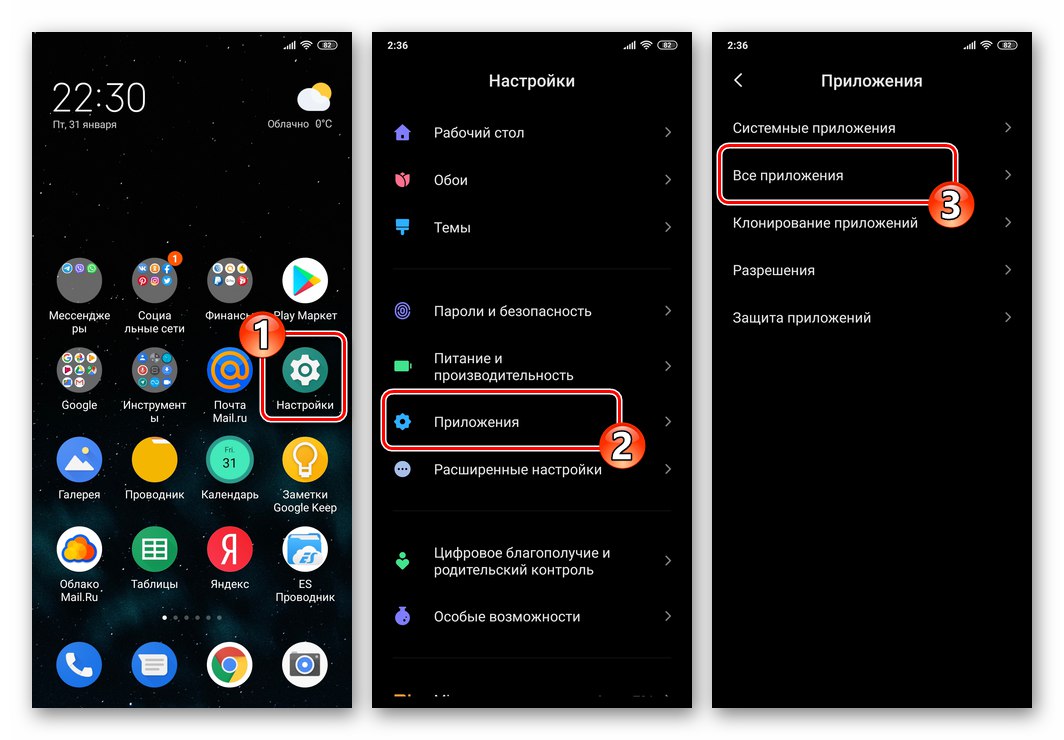

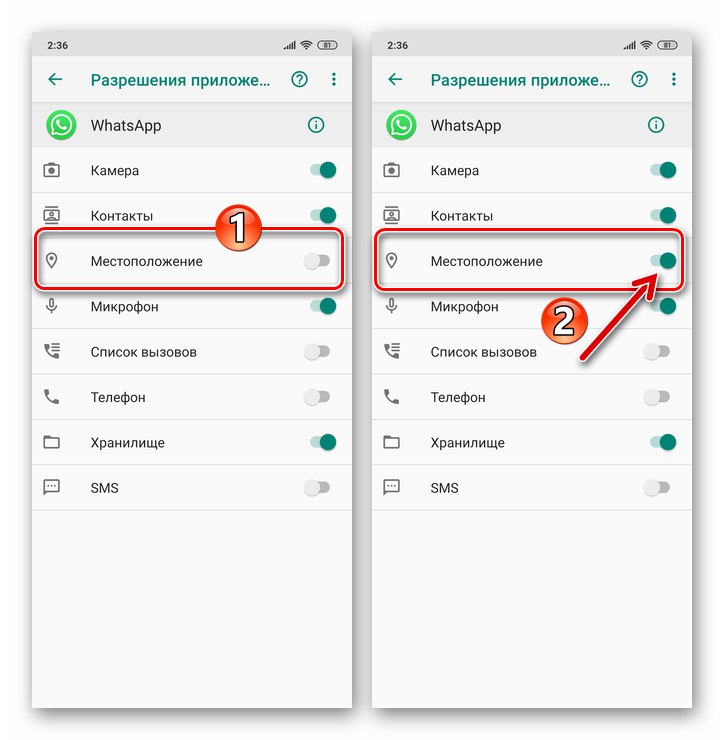
Метод 1: Изпращане на текущото местоположение
Първи случай на употреба за функцията "Геоданни" в WhatsApp - това е публикуването на данни в чата под формата на статична картина, докосване на която ще отвори карта, където е фиксирана точка, показваща вашето местоположение в момента на изпращане на съобщение.
- Стартирайте пратеника и отворете индивидуален или групов чат, където планирате да изпратите геоданни.
- В полето „Въвеждане на текст“ има бутон, направен под формата на кламер - кликнете върху него. В показаното меню за избор на типа данни, прикачени към съобщението, щракнете върху иконата "Място".
- В долната част на екрана, който се отваря и показва картата, докоснете името на опцията „Изпратете вашето местоположение“... Резултатът няма да закъснее - миниатюрно изображение на вашето местоположение ще се появи в кореспонденцията и ще стане достъпно за гледане (отваряне) от събеседника (ите).
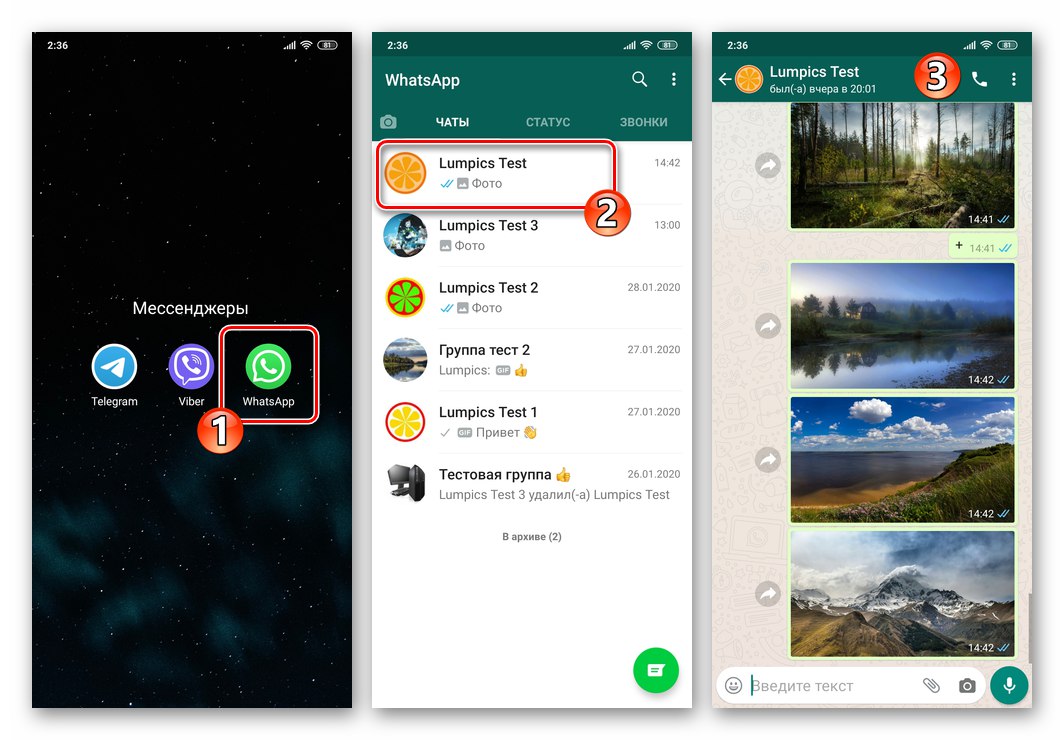
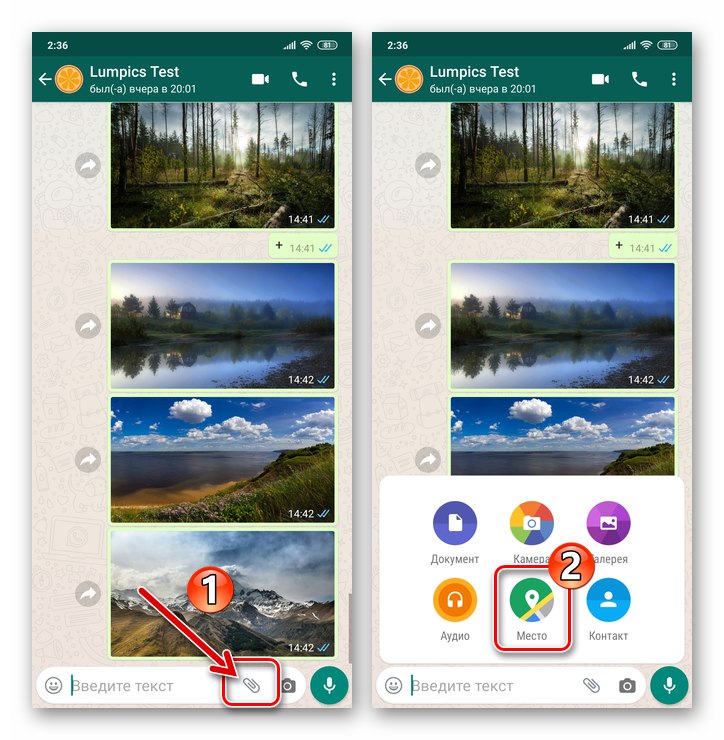
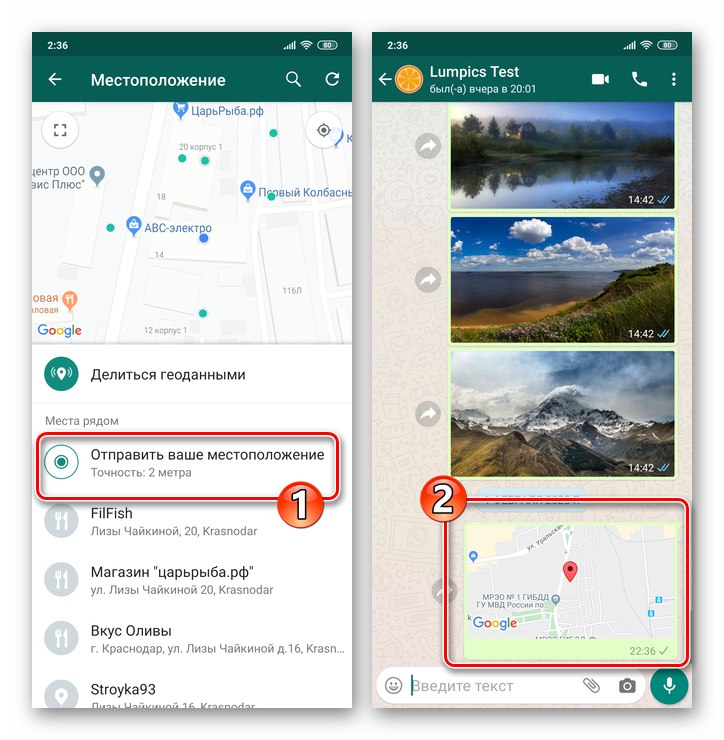
Метод 2: Непрекъснато изпращане на геоданни
Ако искате или трябва да излъчвате информация за вашето местоположение и неговите промени непрекъснато чрез WhatsApp, използвайте опцията "Геоданни" в пратеника следва по следния начин:
- Отворете чат, организиран с бъдещия получател на геолокацията на вашето устройство, или отидете в група, ако трябва да прехвърлите информация на повече от един човек.
- Щракнете върху кламера в полето за въвеждане на текст на съобщението, изберете "Място" от показаното меню Типове прикачени файлове. След това в списъка с опции за използване на извиканата функция докоснете „Споделяне на геоданни“.
- На следващия екран трябва да изберете периода от време, през който информацията за местоположението на вашето устройство ще се излъчва в чата. Изберете една от трите опции: "15 минути", "Един час" или "8 часа" и след като сте докоснали бутона, съответстващ на нуждите, го "подчертайте".
- По желание добавете текст към генерираното съобщение на картата, като го въведете в полето "Добави коментар"... За да започнете прехвърлянето на геоданни, щракнете върху бутона „Изпращане“.
- В резултат на това събеседникът в диалога или много хора в груповия чат ще могат да проследят вашето местоположение преди изтичането на посочения интервал от време.
- Инициираното излъчване на геоданни няма да спре дори ако затворите пратеника, но може да бъде спряно по ваше желание по всяко време.За да спрете да споделяте данните си за местоположение, щракнете „Спиране на споделянето“ под снимката с картата в кореспонденцията, след което докоснете "СПРИ СЕ" в отговор на заявка за кандидатстване.
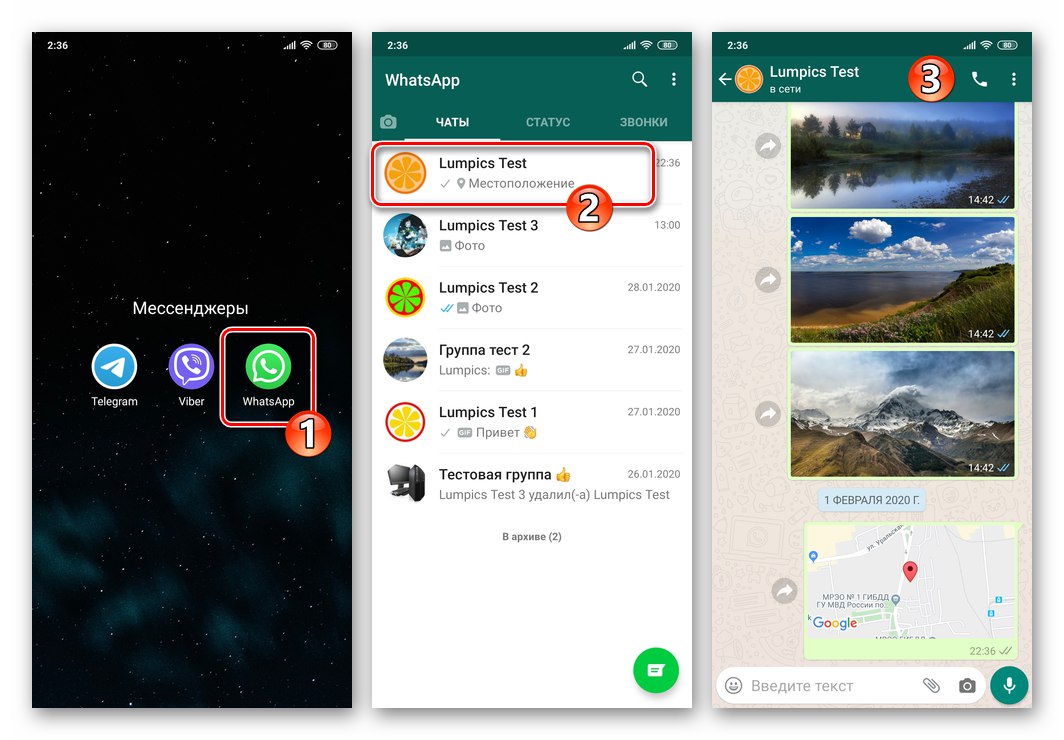
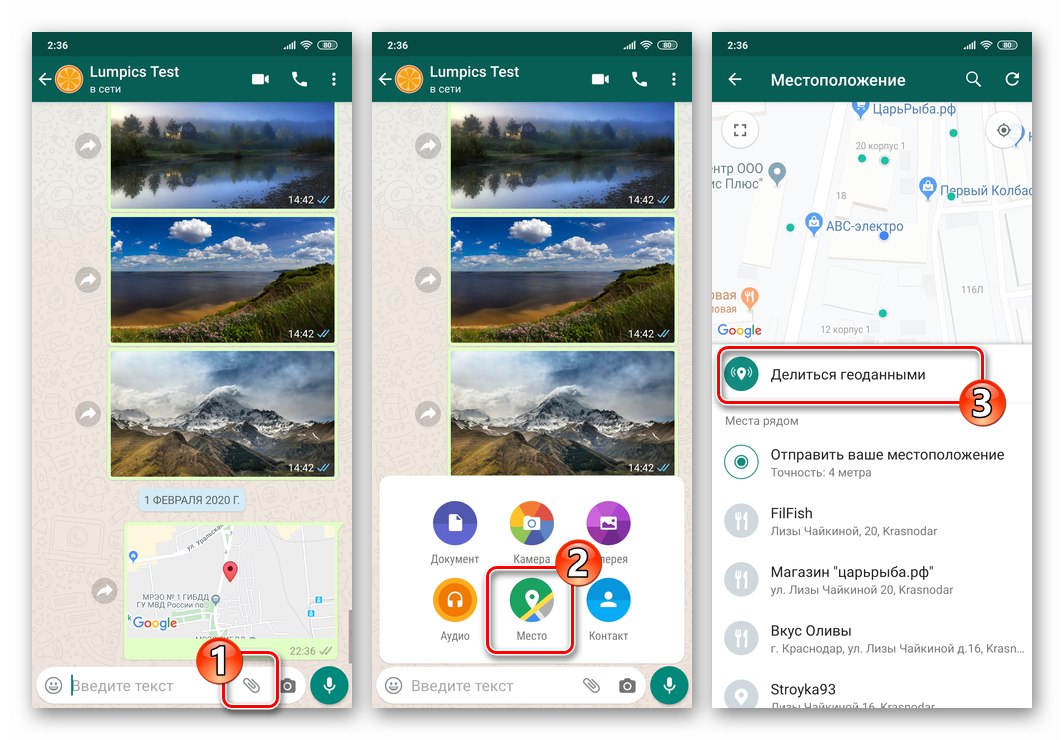
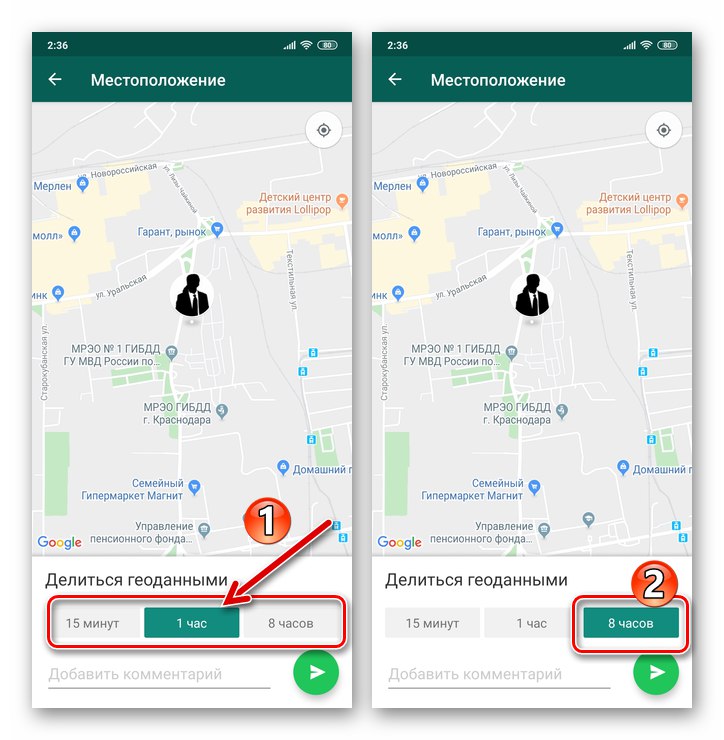
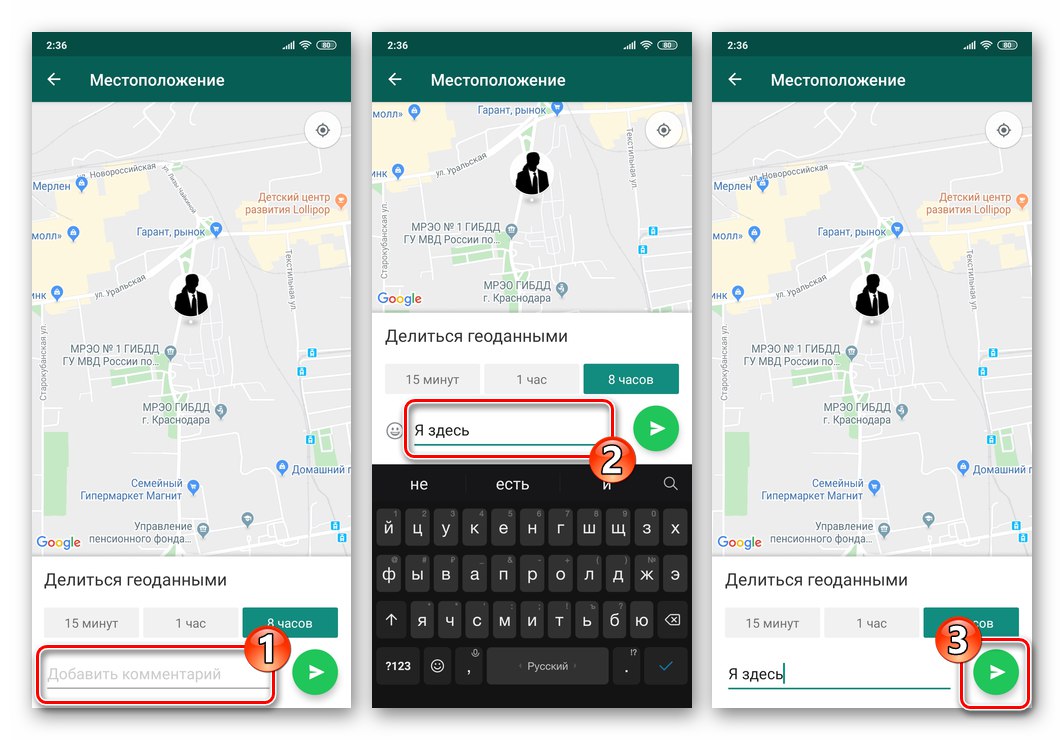
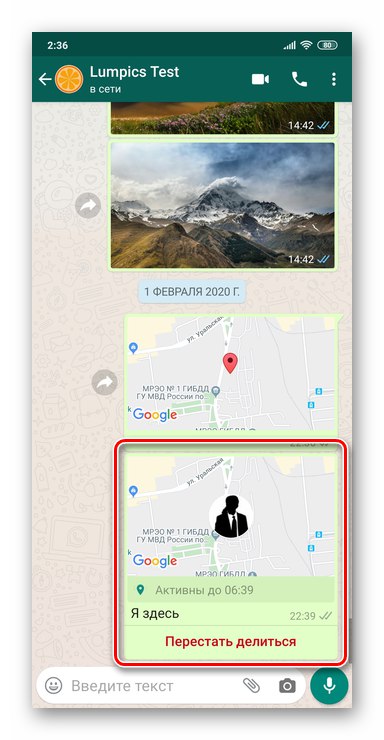
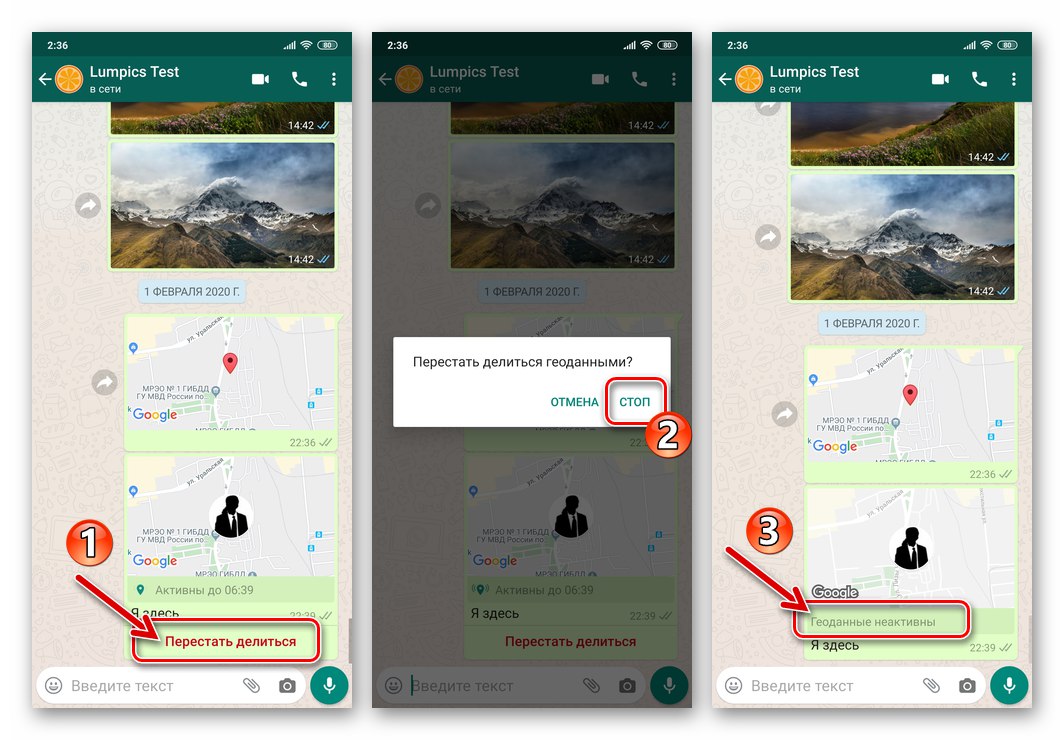
Използване на функцията, обсъдена в статията "Геоданни" От гледна точка на потребителя, WhatsApp за Android е организиран много просто, но резултатът е доста информативен. Това ви позволява да разширите модела на използване на пратеника, което означава, че можете да го използвате за решаване на широк кръг от проблеми.